So sortieren Sie Text und Tabellen in Microsoft Word alphabetisch
Microsoft Office Microsoft Word Produktivität Held / / March 19, 2020
Zuletzt aktualisiert am
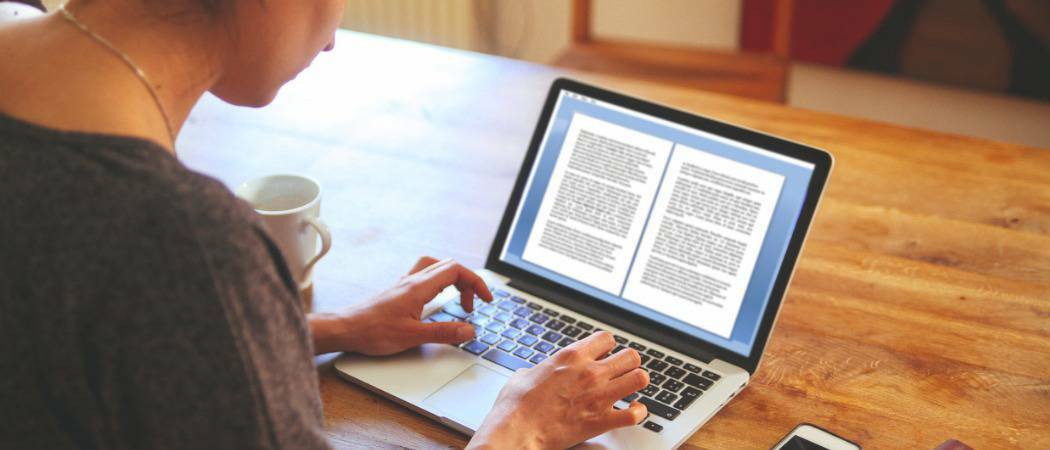
Mit Microsoft Word können Sie Ihren Text und Ihre Tabellen alphabetisch sortieren. Dieser Artikel erklärt, wie es funktioniert und wie Sie es tun.
Das Erstellen von Listen in Microsoft Word ist einfach - das Organisieren dieser Listen scheint etwas schwieriger zu sein. Wie in Excel gibt es in Word jedoch die Option „Von A bis Z sortieren“, mit der Sie Ihren Text einfach organisieren können, indem Sie ihn alphabetisch sortieren.
Mit dieser Funktion, die wir im Detail überprüfen werden, können Sie Ihren Text in aufsteigender oder absteigender Reihenfolge alphabetisieren. Dies funktioniert unabhängig davon, ob Ihr Text in Absätzen getrennt oder in einer Tabelle gruppiert ist. Bereit? Werfen wir einen Blick darauf, wie es funktioniert.
So alphabetisieren Sie Listen oder Absätze in Word
Nehmen wir an, Sie haben eine Liste von Ländern in einem geöffneten Word-Dokument. Um sie in alphabetischer Reihenfolge zu organisieren, wählen Sie sie alle über Ihre Tastatur aus oder drücken Sie
Hinweis: Es spielt keine Rolle, ob der Text in Ihrem Word-Dokument in einzelnen Sätzen, Absätzen oder einer Liste angezeigt wird. Word behandelt sie gleich.
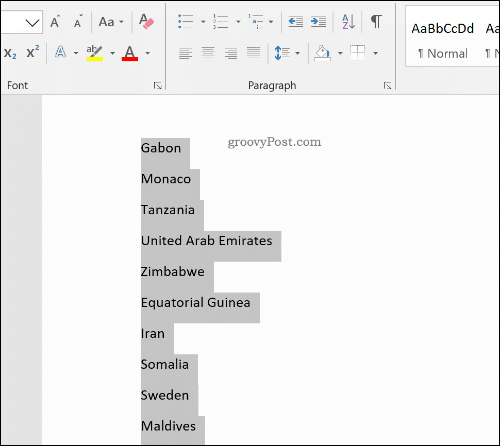
Drücken Sie in der Multifunktionsleiste auf Zuhause Tab. Klicken Sie hier und bei ausgewähltem Text auf Schaltfläche "Sortieren" zu öffnen Text sortieren Optionsdialogfeld.
Das Schaltfläche "Sortieren" hat die Buchstaben A und Z neben einem Abwärtspfeil.
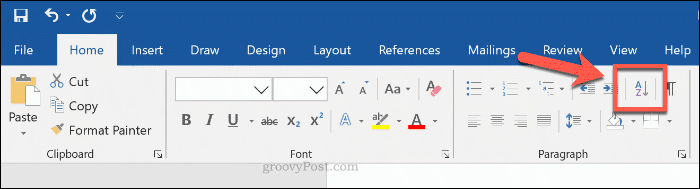
In dem Text sortieren Optionsfeld, stellen Sie sicher, dass die Absätze Die Option wird aus dem Dropdown-Menü unter ausgewählt Sortiere nach Sektion. Unter Art, Stelle sicher das Text wird im Dropdown-Menü ausgewählt. Klicken Sie zum Sortieren von A bis Z auf Aufsteigend Optionsfeld oder Absteigend um Ihren Text von Z nach A zu sortieren.
Klicken in Ordnung um Ihren Text mit den ausgewählten Optionen zu alphabetisieren.
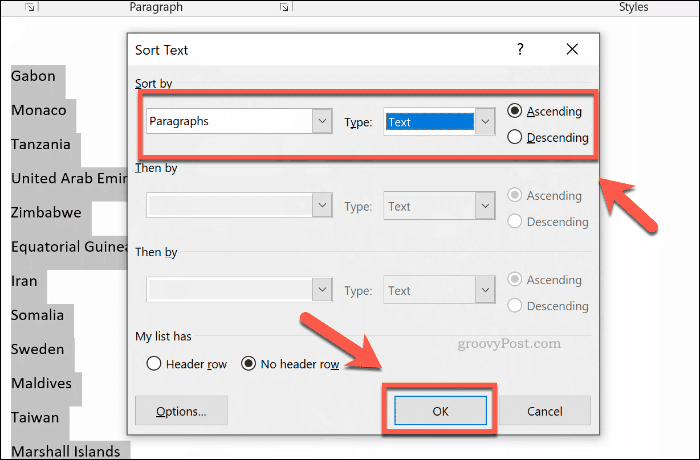
Wenn die von Ihnen ausgewählten Optionen korrekt waren, wird der von Ihnen ausgewählte Text nach Ihren Anforderungen sortiert. Dies erfolgt in alphabetischer Reihenfolge von A bis Z (oder Z bis A), abhängig von der von Ihnen ausgewählten Option.
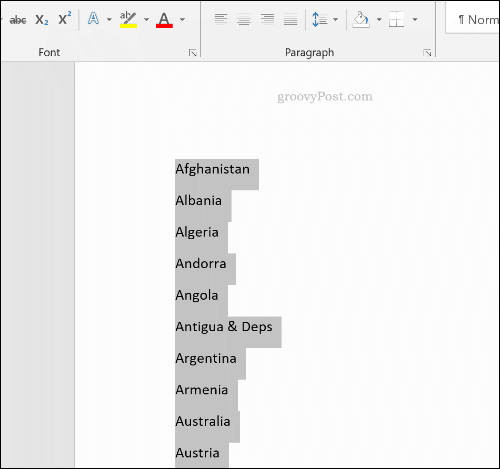
Sie können den Vorgang rückgängig machen, indem Sie auf drücken Schaltfläche rückgängig machen oben links oder durch Drücken von Strg + Z. auf Ihrer Tastatur.
So alphabetisieren Sie Text in Tabellen
Sie können auch die Sortieroptionen von Word verwenden, um in einer Tabelle gruppierten Text zu alphabetisieren. Wie bei nicht gruppiertem Text können Sie diesen in aufsteigender oder absteigender Reihenfolge alphabetisieren.
Dazu benötigen Sie eine Tabelle mit Text mit einer oder mehreren Spalten in einem Word-Dokument. Wählen Sie den Inhalt Ihrer Tabelle aus, um mit dem Sortieren zu beginnen. Klicken Sie in der Multifunktionsleiste auf ZuhauseKlicken Sie dann auf Sortieren Taste zum Laden der Text sortieren Optionsdialogfeld.
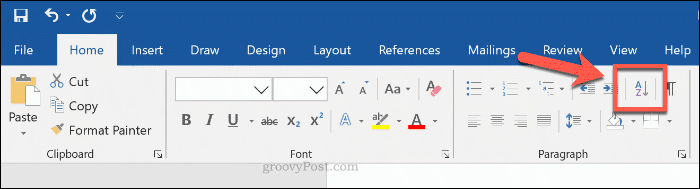
In diesem Beispiel wird davon ausgegangen, dass Sie eine Tabelle mit Ländern haben. Die Tabelle enthält drei Spalten: Ländernamen, Namen verschiedener Großstädte und Bevölkerungszahlen dieser Städte.
In dem Text sortieren Im Optionsfeld müssen Sie die erste Spalte auswählen, die Sie unter sortieren möchten Sortiere nach Optionsfeld. Für dieses Beispiel haben wir das ausgewählt Länder Spalte aus dem Dropdown-Menü.
Um die Ländernamen in alphabetischer Reihenfolge zu sortieren, wählen Sie Text von dem Art Dropdown-Menü. Unter dem Verwenden von Abschnitt wählen Sie die Absätze Möglichkeit. Wählen Aufsteigend von A bis Z sortieren oder Absteigend für Z bis A.
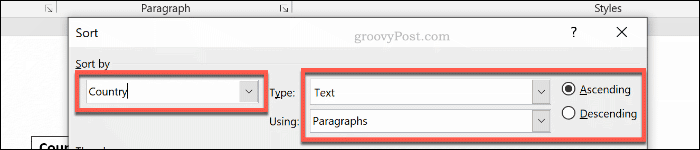
Sie können auch eine zweite Sortierstufe hinzufügen. Auf diese Weise können Sie Ihre Länder alphabetisch sortieren, gefolgt von einer Art Hauptstadtnamen.
Wählen Sie dazu die zweite Spalte Ihrer Tabelle aus, in der sortiert werden soll Dann vorbei Option Dropdown-Menü. Für dieses Beispiel haben wir das ausgewählt Stadt Säule. Stellen Sie sicher, dass Sie auswählen Text und Absätze von dem Art und Verwenden von Dropdown-Menüs. Wählen Aufsteigend oder Absteigend von A nach Z (oder Z nach A) zu sortieren.
Sie können auch eine dritte Sortierschicht unter der zweiten durchführen Dann vorbei Spalte, wenn Sie möchten. Drücken Sie in Ordnung um die Art Ihres Tisches auszuführen, sobald Sie bereit sind.
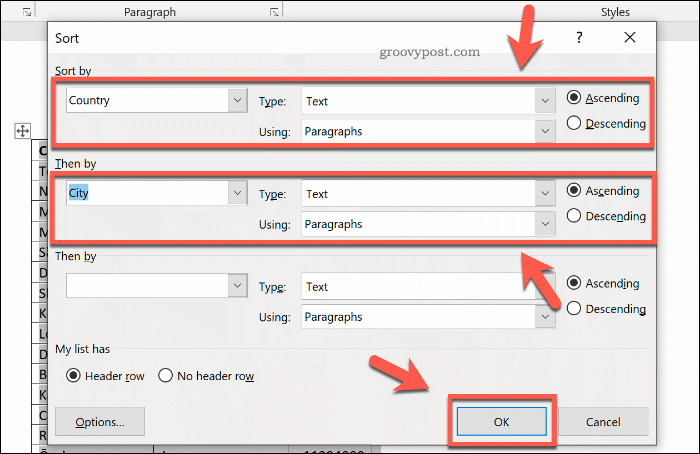
Die Tabelle wird in aufsteigender oder absteigender Reihenfolge über eine oder mehrere Spalten verteilt, je nachdem, welche Optionen Sie ausgewählt haben.
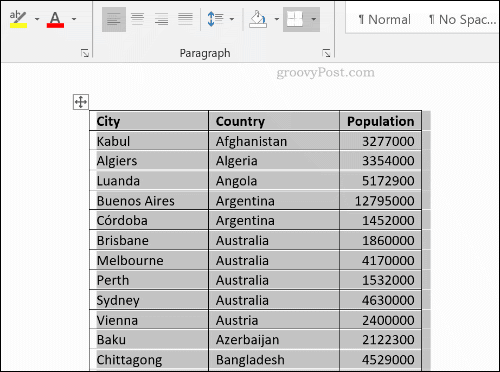
Drücken Sie die Schaltfläche rückgängig machen in der oberen linken Ecke oder drücken Sie Strg + Z. ggf. um den Vorgang rückgängig zu machen.
Organisieren Ihrer Microsoft Word-Dokumente
Sobald Sie wissen, wie man in Word alphabetisiert, wissen Sie, wie man organisiert bleibt. Sie können damit beispielsweise Einkaufslisten erstellen oder Ihre wichtigsten Aufgaben im Auge behalten.
Wenn Sie Word verwenden, um Ihr Leben zu organisieren, denken Sie darüber nach Verwenden von Bausteinen in Word um schnell Ihre gemeinsamen Dokumente aus Vorlagen zu erstellen. Denken Sie darüber nach, wenn Sie Word entwachsen sind mit ToDoist oder stattdessen einen anderen Lebensplaner.

